Помозите развоју веб локације, дељење чланка са пријатељима!
 Пријатан дан.
Пријатан дан.
Ако узимате статистичке податке о проблемима са рачунаром, онда се приликом повезивања различитих уређаја са рачунаром појављује доста питања: фласх дискови, спољни чврсти дискови, фотоапарати, телевизори итд. Узроци који спречавају рачунар да препозна овај или онај уређај многи …
У овом чланку желим детаљније размотрити разлоге (што се, случајно, често сусрећем с њим), на којима рачунар не види камеру и шта да ради и како да обнове радни капацитет уређаја у том или оном случају. И тако, почнимо …
Ожичење и УСБ портови
Прва и најважнија ствар коју препоручујем је да проверим 2 ствари:
1. УСБ кабл, на који повезујете фотоапарат са рачунаром;
2. УСБ порт, у који уносите жицу.
Ово је врло једноставно: можете прикључити УСБ флеш диск на УСБ порт - и одмах ће постати јасно ако то функционише. Жицу је лако проверити ако прикључите телефон (или други уређај) преко њега. Често се десктоп рачунари дешавају тако да предња плоча УСБ прикључака није повезана, па повежите фотоапарат на УСБ портове на полеђини системске јединице.
Уопштено, без обзира колико звучи звучно, док не проверите и не видите радни капацитет било кога - нема смисла даље ископати.
Акумулатор батерије / фотоапарата
Када купите нову камеру, батерија или батерија која долази уз њега није увек напуњена. Многи, успут, када први пут укључите камеру (убацивање празне батерије) - они генерално мисле да су купили сломљен уређај, јер не укључује и не ради. О таквим случајевима редовно причам једног пријатеља који ради са овом техником.
Ако се фотоапарат не укључи (без обзира да ли је повезан са рачунаром или не) - проверите пуњење батерије. На пример, у Цанон пуњачима постоје чак и посебне ЛЕД диоде (сијалице) - када убацујете батерију и повезујете уређај са мрежом - одмах ћете видети црвено или зелено светло (црвено - батерија је празна, зелена - батерија је спремна за употребу).

Пуњач за Цанон фотоапарат.
Пуњење батерије такође се може пратити на дисплеју самог фотоапарата.
Омогућите / онемогућите уређај
Ако повежете фотоапарат који није укључен у рачунар, онда се ништа не дешава, управо сте управо убацили жицу у УСБ прикључак, на који ништа није повезано (успут, неки модели камера вам омогућавају да радите са њима када се повезујете и без додатних радњи).
Дакле, пре него што повежете фотоапарат са УСБ портом рачунара - укључите га! Понекад, када га рачунар не види, корисно је да га искључите и поново укључите (уз жицу повезану на УСБ порт).

Повезана камера на лаптоп (успут, фотоапарат је укључен).
Типично, Виндовс након таквог поступка (када први пут повежете нови уређај) - ће вам рећи да ће бити конфигурисано (нове верзије Виндовс 7/8 инсталирају управљачки програм у већини случајева аутоматски). Ви, након што сте поставили опрему, за коју ће вас Виндовс такође обавестити - потребно је само почети са кориштењем …
Возачи на фотоапарату
Не увек и нису све верзије Виндовс-а у могућности да аутоматски одреде модел вашег фотоапарата и конфигуришу га за њега. На пример, ако Виндовс 8 аутоматски конфигурише приступ новом уређају, онда Виндовс КСП није увек у могућности да покупи управљачки програм, посебно за нови хардвер.
Ако је ваш фотоапарат повезан са рачунаром и уређај се не приказује у "мој рачунар" (као на слици у наставку) - потребно је да одете до управитеља уређаја и да видите да ли на њему постоје гомила жутих или црвених знакова.
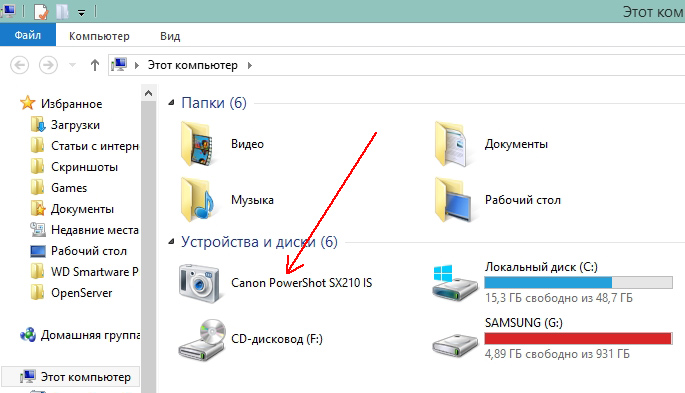
"Мој компјутер" - камера је повезана.
Како се пријавити у Девице Манагер?
1) Виндовс КСП: Старт-> Контролна табла-> Систем . Затим одаберите део хардвера и кликните на дугме Девице Манагер.
2) Виндовс 7/8: притисните комбинацију тастера Вин + Кс, а затим из листе изаберите управљач уређаја.
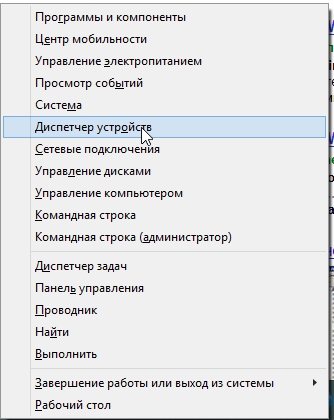
Виндовс 8 - покрените сервис "управитељ уређаја" (комбинација тастера Вин + Кс).
Пажљиво прегледајте све картице у управитељу уређаја. Ако сте повезали камеру - она би требала бити приказана овдје! Иначе, сасвим је могуће, само са жутом иконом (или црвеном).

Виндовс КСП. Управљач уређаја: УСБ уређај није препознат, нема управљачких програма.
Како да поправим грешку у возачу?
Најлакши начин је да користите погон са управљачким програмима који сте добили уз фотоапарат. Ако то није - можете користити локацију произвођача вашег уређаја.
Популарни сајтови:
хттп://ввв.цанон.ру/
хттп://ввв.никон.ру/ен_УС/
хттп://ввв.сони.ру/
Успут, можда ће бити потребни следећи програми за ажурирање управљачких програма:
Вируси, антивируси и менаџери датотека
У скорије време он се суочио са непријатном ситуацијом: камера види СД картицу (слике) на рачунару када убаците ову флеш картицу у читач картица - не види се као да на њој нема ниједне слике. Шта да радим?
Као што се испоставило касније, ово је вирус који је блокирао приказивање датотека у истраживачу. Али датотеке се могу погледати кроз неки командир фајлова (користим Тотал Цоммандер - офф сите: хттп://винцмд.ру/)
Поред тога, такође се дешава да датотеке на СД картици камере могу бити једноставно скривене (иу Виндовс Екплорер-у по дефаулту такве датотеке нису приказане). Да бисте видели скривене и системске датотеке у Тотал Цоммандер-у:
- кликните на панел на врху "цонфигуратион-> сеттинг";
- затим одаберите део "Садржај панела" и означите ставку "Прикажи скривене / системске датотеке" (погледајте слику испод).
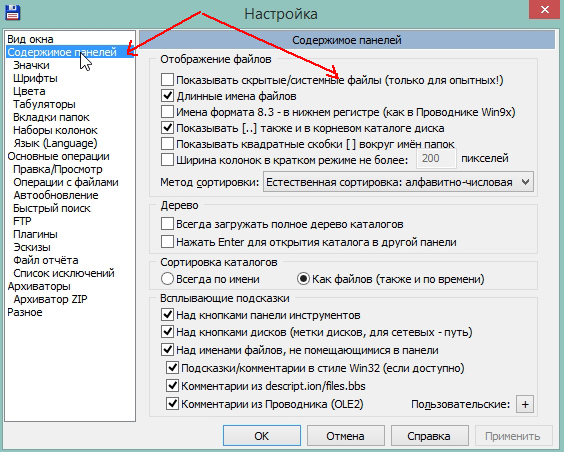
Подешавање укупног команданта.
Антивирус и заштитни зид могу блокирати повезивање фотоапарата (понекад се то дешава). Током трајања теста и поставки препоручујем да их онемогућите. Такође, није непримерено онемогућити уграђени заштитни зид у Виндовсу.
Да бисте онемогућили заштитни зид, идите на: Контролна табла \ Систем и безбедност \ Виндовс заштитни зид, постоји функција искључивања, активирајте је.
И последњи …
1) Проверите рачунар помоћу антивирусног програма треће стране. На пример, можете користити мој чланак о онлине антивирусима (не морате ништа инсталирати):
2) Да бисте копирали фотографије са фотоапарата који не виде рачунар, можете уклонити СД картицу и спојити га преко рачунара (ако га имате). Ако није - цена питања је неколико стотина рубаља, подсећа на уобичајени фласх диск.
За данас, свима, сретно!